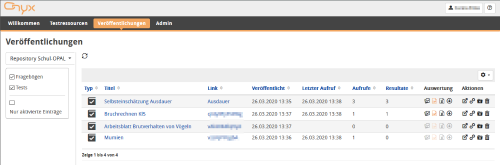Veröffentlichungen
Überblick der Funktionen in diesem Bereich
Die Tabelle zeigt eine Übersicht aller Ihrer verfügbaren Veröffentlichungen (zu allen Ressourcen) und bietet den Zugang zu allen zentralen Funktionen für publizierte Tests und Fragebögen.
Titel | Zeigt den Titel der Ressource an. Per Klick auf den Titel wird die Vorschau der publizierten Version der gewählten Ressource geöffnet. Dieser Aufruf wird bei der Zählung in der Spalte Aufrufe oder Resultate nicht beachtet. |
|---|---|
Link | Diese Spalte Zeigt den Web-Link der Veröffentlichung an. Angezeigt wird der Kurzlink oder die Zugangsnummer, mit der nicht angemeldete Nutzer den Test oder Fragebogen anonym durchführen können. Weitere Informationen bietet die Seite Tests publizieren. |
Veröffentlicht | Wann der Test unter dem Web-Link veröffentlicht wurde. |
Letzter Aufruf | Wann ein Teilnehmer zum letzten Mal den Test unter dem Web-Link aufgerufen und den Test durchgeführt hat. |
Aufrufe | Alle Versuche im aktuellen Lizenzzeitraum, die per Aufruf des Links gestartet wurden. |
Resultate | Wie viele Ergebnisse für den Test verfügbar sind. Wenn Teilnehmer den Lösungsversuch abgebrochen oder nicht beendet haben, wird kein Resultat gespeichert. Daher kann die Anzahl der Resultate geringer sein, als die Anzahl der Test-Aufrufe. |
Auswertung
Der ONYX Editor stellt Ihnen verschiedene Auswertungen zur Verfügung:
| Ergebniseinsicht | Die Ergebniseinsicht listet alle abgeschlossenen Lösungsversuche. Sie können für jeden Lösungsversuch detaillierte Informationen zu den Teilnehmerantworten und Bewertungen einsehen. |
| Statistische Auswertung | Die Statistische Auswertung gibt einen Überblick über die durchschnittlichen Bewertungen, die richtig/falsch-Verteilung sowie die Häufigkeit und das Auftreten einzelner Teilnehmerantworten. |
| Ergebnisse als Tabelle exportieren | Der Ergebnisexport ermöglicht einen detaillierten Export aller Resultate im XLS-Format. |
| Ergebnisse exportieren | Dieser Export beinhaltet die Testressource und Dateien zu allen verfügbaren Testdurchführungen der gewählten Veröffentlichung in einer .zip-Datei. |
Aktionen
In diesem Bereich sind folgende Funktionen verfügbar:
| Test öffnen | Öffnet den Test, zu dem die Veröffentlichung gehört, mit dem aktuellen Versionsstand der Ressource in einer Vorschauansicht. Dieser Aufruf wird bei der Zählung in der Spalte Aufrufe oder Resultate nicht beachtet. Über diesen Weg können Sie anschließend die Bearbeitungsansicht der Testressource öffnen. |
| Web-Link Aktivieren / Deaktivieren | Klicken Sie auf die Aktion |
| Ergebnisse löschen | Klicken Sie auf die Aktion |
| Löschen | Klicken Sie auf die Aktion |
Einen Test oder Fragebogen per Web-Link freigeben
Wie Sie einen Web-Link erstellen und freigeben beschreibt die Seite Test veröffentlichen.
Overview of the functions in this area
The table shows an overview of all your available publications (for all resources) and provides access to all central functions for published tests and surveys.
Title | Displays the title of the resource. Clicking on the title will open the resource in the preview. This kind of test start will not be counted and thus will not affect the values in the Starts or Results column. |
|---|---|
Link | This column displays the web link to the publication. Here you will find a short link or an access number, which non-registered users can use to carry out the test or survey anonymously. For more information, see the help page Testing via web link or access code. |
Published | Date on which the test was published under the web link. |
Last start | Date on which a participant last accessed the test using the web link and performed the test. |
Starts | All attempts in the current licence period that were started by opening the link. |
Results | Number of results available for the test. If participants have cancelled or did not complete the attempt, the result will not be saved. The number of results can therefore be less than the number of test starts. |
Evaluation
The ONYX Editor provides you with various evaluations:
| Results view | The Results view lists all completed attempts. You can view detailed information about the participants’ answers and assessments for each attempt. |
| Statistical evaluation | The Statistical evaluation gives an overview of the average assessments, the distribution of correct and incorrect answers as well as the frequency and occurrence of individual participant answers. |
| Export results as a table | The Results export enables a detailed export of all results in XLS format. |
| Export results | This export contains the test resource and files for all available test runs related to the selected publication in a .zip file. |
Actions
The following functions are available in this area:
| Open test | Opens the test related to the publication together with the current version of the resource in a preview. This kind of test start will not be counted and thus will not affect the values in the Starts or Results column. This way, you can then open the edit view of the test resource. |
| Enable /disable web link | Click on the action icon |
| Delete results | Click on the action icon |
| Delete | Click on the action icon |
Share a test or survey via web link
For instructions on how to create and share a web link, see the help page Publish test.